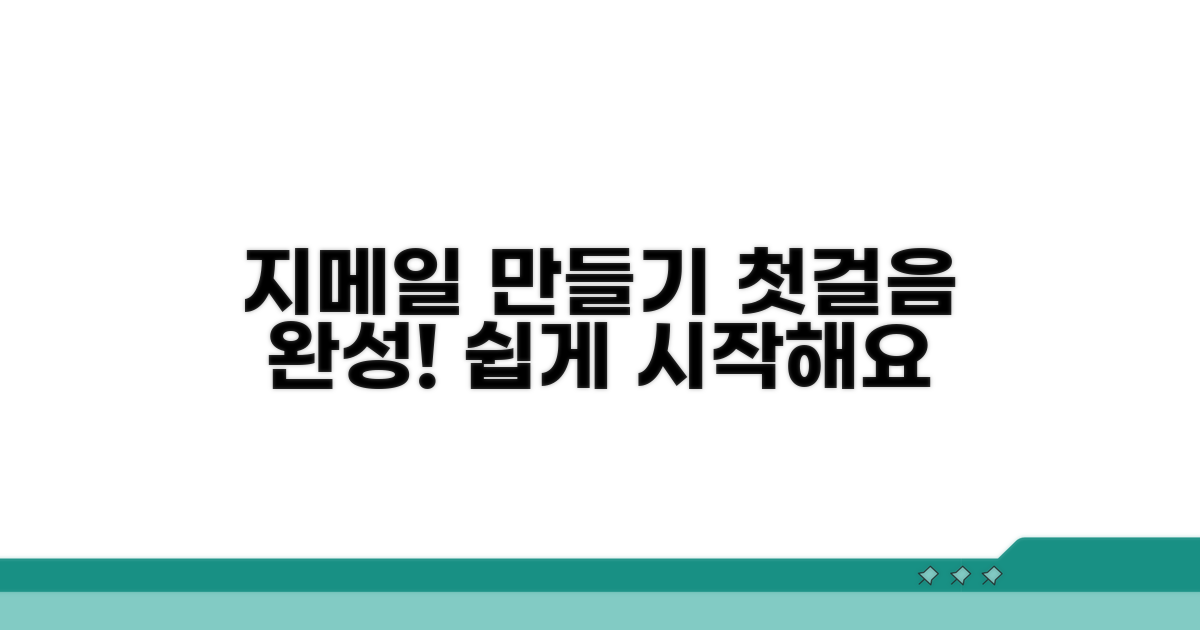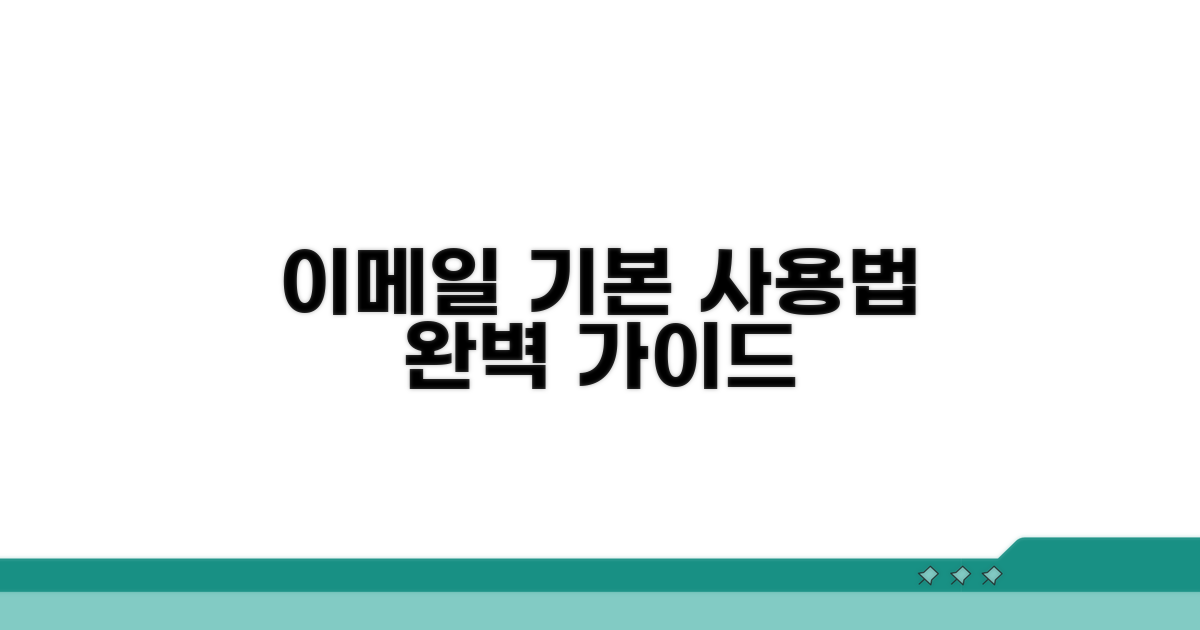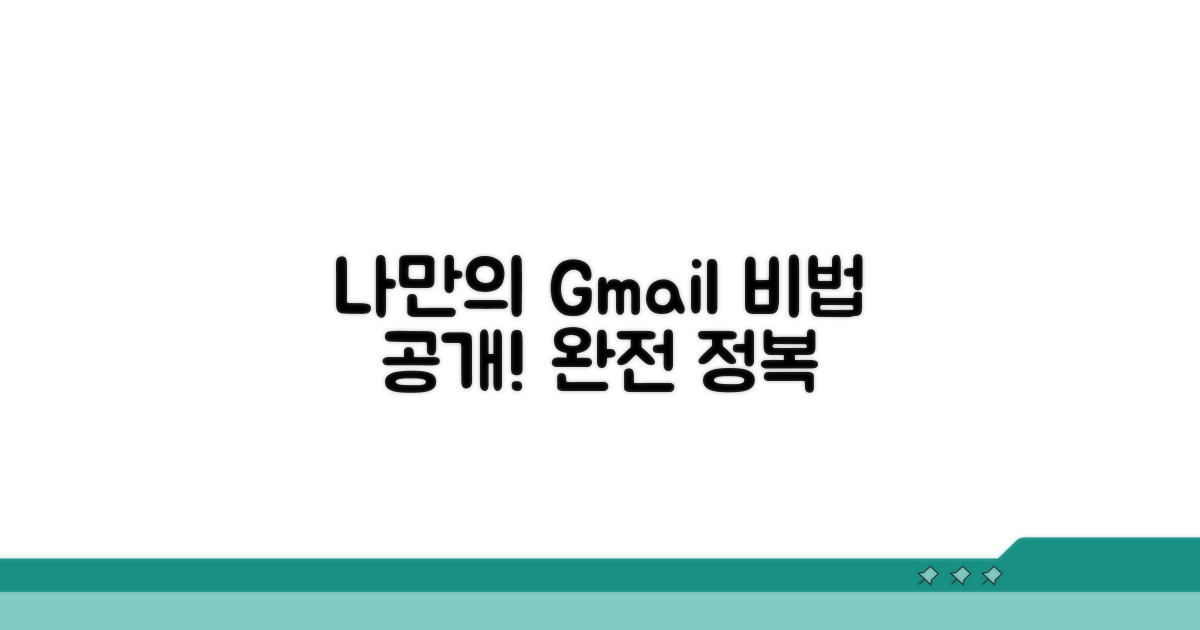지메일 만들기 초보자 가이드 | 쉽고 빠른 계정 생성법 찾고 계시죠? 복잡한 절차 없이 PC와 모바일에서 바로 시작할 수 있는 방법을 알려드릴게요.
어디서부터 시작해야 할지, 어떤 정보가 필요한지 막막하셨다면 잘 찾아오셨어요.
이 글 하나로 계정 생성부터 설정까지 모든 과정을 완벽하게 이해하고 바로 따라 하실 수 있을 거예요.
지메일 계정 만들기: 첫걸음
스마트폰 사용자가 늘면서 이메일 계정은 필수품이 되었습니다. 특히 구글에서 제공하는 지메일은 전 세계 수십억 명이 사용하는 대표적인 이메일 서비스입니다. 오늘은 초보자도 쉽게 따라 할 수 있는 지메일 계정 만드는 방법을 PC와 모바일 환경에 맞춰 완벽하게 안내해 드립니다. 복잡한 과정 없이 몇 가지 단계만 거치면 여러분도 자신만의 지메일 주소를 가질 수 있습니다.
PC에서 지메일 계정을 만드는 방법은 간단합니다. 먼저 웹 브라우저를 열고 구글 계정 생성 페이지(accounts.google.com/signup)로 이동합니다. 이후 화면에 안내되는 대로 이름, 사용자 이름(이메일 주소로 사용될 ID), 비밀번호 등을 입력하면 됩니다. 이때 사용자 이름은 다른 사람이 사용하지 않는 고유한 이름이어야 하며, 8자 이상의 안전한 비밀번호 설정이 중요합니다. 마지막으로 전화번호 인증 절차를 거치면 계정 생성이 완료됩니다.
계정 생성 시에는 성별, 생년월일 등 추가 정보 입력도 필요할 수 있습니다. 모든 정보를 정확하게 입력했는지 다시 한번 확인하는 것이 좋습니다. 예를 들어, 만 14세 미만 사용자는 보호자 동의가 필요할 수 있으니 이 점도 유의해야 합니다.
스마트폰으로 지메일 계정을 만드는 방법도 PC와 크게 다르지 않습니다. 안드로이드 스마트폰의 경우, 설정 앱에서 ‘계정’ 또는 ‘클라우드 및 계정’ 메뉴로 이동하여 ‘계정 추가’를 선택합니다. 여기서 ‘Google’을 선택하면 새로운 계정 만들기 화면으로 넘어갑니다. 아이폰 사용자라면 ‘Gmail’ 앱을 다운로드 받아 실행한 후, ‘계정 만들기’를 선택하여 동일한 절차를 따르면 됩니다. 휴대폰에서 바로 생성하면 인증 과정이 더욱 빠르고 편리합니다.
모바일 환경에서는 종종 현재 사용 중인 기기의 정보를 활용하여 계정 생성을 더욱 간편하게 할 수 있습니다. 예를 들어, 최신 삼성 갤럭시 S23 모델의 경우, 기본적으로 구글 서비스 연동 기능이 강화되어 있어 별도의 앱 설치 없이도 계정 생성이 가능합니다.
| 생성 환경 | 필수 절차 | 소요 시간 (예상) | 비용 |
| PC | 구글 계정 생성 페이지 접속, 정보 입력, 전화번호 인증 | 5~10분 | 무료 |
| 모바일 (안드로이드) | 설정 > 계정 추가 > Google > 새 계정 만들기, 정보 입력, 전화번호 인증 | 5~10분 | 무료 |
| 모바일 (iOS) | Gmail 앱 설치, 계정 만들기, 정보 입력, 전화번호 인증 | 7~12분 | 무료 |
지메일은 단순한 이메일 서비스를 넘어 구글의 다양한 서비스와 연동됩니다. 예를 들어, 구글 드라이브를 통해 최대 15GB의 무료 저장 공간을 활용할 수 있으며, 구글 캘린더, 구글 문서 도구 등도 함께 사용할 수 있습니다. 또한, 스팸 메일 차단 기능이 뛰어나고, 검색 기능 또한 강력하여 필요한 메일을 쉽게 찾을 수 있습니다.
이처럼 지메일 만들기 초보자 가이드를 통해 쉽고 빠르게 계정을 생성하고, 구글 생태계의 편리함을 경험해 보세요. 앞으로 온라인 활동에 큰 도움이 될 것입니다.
PC와 모바일, 지메일 설정 방법
PC와 모바일 환경에서 지메일 계정을 설정하는 구체적인 절차를 상세히 안내합니다. 각 단계별 예상 소요 시간과 함께 주의해야 할 사항들을 짚어보겠습니다.
PC에서는 웹 브라우저를 통해, 모바일에서는 Gmail 앱을 통해 계정 생성 과정을 진행할 수 있습니다. 첫 단계에서는 개인 정보 입력과 비밀번호 설정이 이루어지며, 보통 5~10분 내외로 완료됩니다.
새로운 지메일 주소를 만들 때, 희망하는 사용자 이름을 입력하고 사용 가능한지 확인하는 절차가 필수적입니다. 이미 사용 중인 이름이라면 다른 이름을 선택해야 합니다.
계정 생성 시 중요한 것은 안전한 비밀번호 설정과 복구 이메일 또는 전화번호 연동입니다. 이는 계정 보안 유지와 분실 시 복구에 결정적인 역할을 합니다.
복구 옵션 설정은 선택 사항이지만, 계정 접근이 어려워졌을 때를 대비하여 반드시 지정하는 것이 좋습니다. 자주 사용하는 다른 이메일 주소를 활용하거나, 실제 사용 중인 전화번호를 입력하여 인증 절차를 거칩니다.
핵심 팁: 지메일 만들기 초보자라면, 사용자 이름은 기억하기 쉬우면서도 다른 사람과 겹치지 않도록 신중하게 선택하는 것이 장기적으로 편리합니다.
- PC 설정: Gmail 웹사이트에 접속하여 ‘계정 만들기’ 버튼을 클릭 후 안내에 따라 진행합니다.
- 모바일 설정: 스마트폰의 Google 계정 설정 또는 Gmail 앱에서 ‘계정 추가’를 선택하여 생성합니다.
- 본인 확인: 전화번호 인증은 SMS 또는 음성 통화로 이루어지며, 정확한 번호 입력이 중요합니다.
- 보안 강화: 2단계 인증 설정을 통해 계정 보안을 한층 더 강화할 수 있습니다.
이메일 주고받기: 기본 사용법
지메일 계정을 만든 후, 이메일을 주고받는 기본적인 사용법을 익혀보겠습니다. 복잡하게 느껴질 수 있지만, 몇 가지 핵심만 알면 누구나 쉽게 활용할 수 있습니다.
새 이메일을 작성하려면 화면 왼쪽 상단의 ‘+ 새 글’ 또는 ‘편지쓰기’ 버튼을 클릭하세요. 받는 사람, 제목, 내용을 정확히 입력해야 합니다. 첨부파일이 있다면 클립 모양 아이콘을 눌러 파일을 추가할 수 있습니다. ‘보내기’ 버튼을 누르면 이메일이 발송됩니다.
메일을 보내기 전, 받는 사람의 이메일 주소를 다시 한번 확인하는 습관을 들이세요. 오타 하나로 중요 정보가 다른 사람에게 전달될 수 있습니다. 제목은 내용을 명확히 알 수 있도록 간결하게 작성하는 것이 좋습니다.
받은 메일은 받은편지함에서 확인할 수 있습니다. 각 메일 제목 옆에 있는 동그라미는 읽음/안 읽음 상태를 나타냅니다. 읽고 싶다면 해당 메일을 클릭하면 됩니다. 메일을 삭제하려면 체크박스를 선택한 후 휴지통 아이콘을 클릭하세요.
중요한 메일은 ‘라벨’ 기능을 활용하여 분류해두면 편리합니다. 예를 들어, ‘업무’, ‘개인’, ‘주문내역’ 등으로 라벨을 만들어 관리하면 나중에 필요한 메일을 빠르게 찾을 수 있습니다. 지메일 만들기 과정만큼이나 이메일 관리도 중요합니다.
메일에 답장하려면 메일 하단의 ‘답장’ 버튼을 클릭하세요. 보낸 사람에게만 답장합니다. 여러 사람이 함께 받은 메일에 모두 답장해야 한다면 ‘전체 답장’을 선택하세요. 메일 내용을 다른 사람에게 보내려면 ‘전달’ 기능을 사용하면 됩니다. 이때, 전달받는 사람의 이메일 주소를 정확히 입력해야 합니다.
특히 ‘전체 답장’ 시에는 자신에게만 답장할지, 아니면 모든 수신자에게 답장할지 신중하게 결정해야 합니다. 실수로 불필요한 사람에게 답장하는 일이 없도록 주의하세요.
개인 정보 보호: 보안 설정 꿀팁
지메일 계정 생성 후, 실제 사용자들은 어떤 보안 함정에 자주 빠질까요? 미리 알아두면 안전하게 계정을 관리할 수 있습니다.
가장 기초적인 부분에서 실수가 발생합니다. 계정 복구까지 이어질 수 있는 치명적인 문제들이에요.
많은 분들이 생일이나 전화번호처럼 쉽게 추측 가능한 비밀번호를 설정합니다. 이는 해킹 시도를 더욱 용이하게 만들죠. 또한, 모든 서비스에 동일한 비밀번호를 사용하면 하나의 계정이 뚫렸을 때 다른 계정까지 위험해질 수 있습니다.
계정 접근이 어려워졌을 때 복구는 필수입니다. 하지만 이 과정에서 예상치 못한 문제가 발생하기도 해요.
휴대폰 번호가 변경되었음에도 지메일 복구 전화번호를 업데이트하지 않는 경우가 많습니다. 이로 인해 인증 코드를 받지 못해 계정 복구에 실패하는 사례가 빈번해요. 또한, 복구용 이메일 계정 역시 보안이 취약하면 함께 위험해질 수 있습니다.
⚠️ 계정 잠김 대비: 복구 전화번호와 이메일은 반드시 현재 사용 중인 것으로 설정하고, 최소 1년에 한 번은 점검하여 최신 정보로 유지하세요.
- 2단계 인증 미설정: 비밀번호가 유출되어도 2단계 인증이 되어 있다면 추가적인 보안층을 확보할 수 있습니다.
- 의심스러운 링크 클릭: 피싱 메일 속 링크를 무심코 클릭하면 악성코드 감염이나 개인 정보 유출로 이어질 수 있습니다.
- 공용 Wi-Fi 사용 주의: 보안이 취약한 공용 Wi-Fi 환경에서 지메일 로그인을 시도하면 정보가 가로채질 위험이 있습니다.
- 로그인 기록 무시: 주기적으로 로그인 기록을 확인하여 모르는 기기나 위치에서의 접속이 있는지 점검하는 것이 좋습니다.
나만의 지메일 활용법 배우기
이제 계정 생성은 마쳤으니, 지메일을 한 차원 높게 활용하는 전문가들의 실질적인 팁을 배워볼 시간입니다. 단순한 이메일 송수신을 넘어, 정보 관리와 업무 효율성을 극대화하는 방법을 알려드립니다.
수신되는 메일의 양이 부담스럽다면, 강력한 필터링 규칙을 활용하세요. 특정 키워드나 발신자를 기준으로 라벨을 자동으로 적용하고, 중요 메일은 별도함으로 분류하여 효율적인 정보 관리가 가능합니다.
특히, 정기적으로 오는 뉴스레터나 광고 메일은 특정 라벨로 분류 후 일괄 삭제 또는 보관 설정을 통해 받은 편지함을 깔끔하게 유지할 수 있습니다. 이는 지메일 필터 설정 가이드를 참고하면 더욱 쉽게 적용할 수 있습니다.
지메일은 단순한 이메일 도구를 넘어, 구글 드라이브, 캘린더 등 다른 구글 서비스와 긴밀하게 연동됩니다. 이메일에 첨부된 파일을 바로 구글 드라이브에 저장하거나, 이메일 내용을 바탕으로 캘린더 일정을 생성하는 등 업무 흐름을 최적화할 수 있습니다.
또한, 공동 작업이 필요한 경우 답장 대신 ‘공유’ 기능을 활용하면 여러 사람이 하나의 스레드에서 효율적으로 소통하며 정보를 취합할 수 있습니다. 이러한 연계 활용은 지메일 만들기 경험을 바탕으로 한 생산성 향상의 핵심입니다.
전문가 팁: ‘실수로 보낸 메일 복구’ 기능은 설정 시간 내에만 작동하므로, 중요한 메일을 보내기 전에는 반드시 시간을 확인하고, 필요시 답장 확인 과정을 추가하세요.
- 별표/중요 표시 활용: 나중에 다시 확인할 메일에 별표를 표시하거나, 중요 메일로 설정하여 빠르게 검색하세요.
- 템플릿 기능: 자주 보내는 답변은 템플릿으로 저장해두면 시간을 크게 절약할 수 있습니다.
- 예약 전송: 최적의 발송 시간에 맞춰 메일을 예약 전송하는 기능을 활용하세요.
자주 묻는 질문
✅ PC에서 지메일 계정을 만들기 위해 가장 먼저 해야 할 일은 무엇인가요?
→ PC에서 지메일 계정을 만들기 위해서는 먼저 웹 브라우저를 열고 구글 계정 생성 페이지(accounts.google.com/signup)로 이동해야 합니다.
✅ 지메일 계정 생성 시 사용자 이름(ID)은 어떤 조건을 만족해야 하나요?
→ 사용자 이름은 다른 사람이 사용하지 않는 고유한 이름이어야 합니다.
✅ 만 14세 미만 사용자가 지메일 계정을 만들 때 특별히 주의해야 할 사항이 있나요?
→ 네, 만 14세 미만 사용자는 계정 생성 시 보호자의 동의가 필요할 수 있으니 이 점을 유의해야 합니다.